
Solucionar problemas de veiculação e entrega de anúncios no Google Ad Manager não deve ser uma tarefa difícil. Quando algo quebra, deve haver algo que diga exatamente o que está acontecendo e como consertar. Na verdade, uma boa ferramenta não apenas avisa quando algo dá errado, mas também avisa com antecedência.
Abaixo, fornecemos um guia sobre como diagnosticar problemas de veiculação de anúncios e as melhores ferramentas a serem usadas:
Enquanto a página que você está solucionando estiver aberta, você pode carregar o devtools com um atalho de teclado CTRL+Shift+C ou simplesmente pressionando a tecla F12.
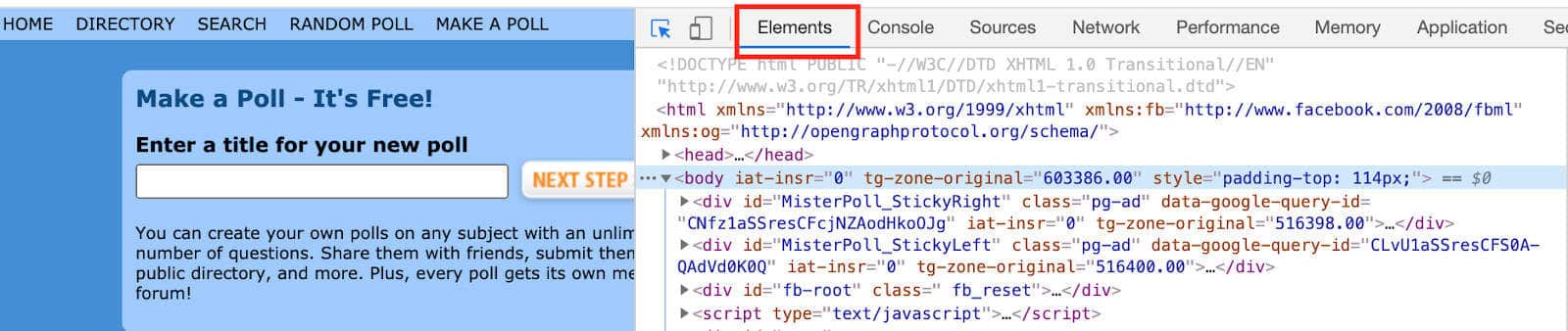
A guia Elementos é aberta se você usar CTRL+Shift+C.

A tecla F12 abre a guia Console.
HAR (HTTP Archive) é um arquivo em formato de objeto JSON com uma distribuição de campos específica, utilizado por diversas ferramentas de sessão HTTP para exportar os dados capturados (fonte: https://toolbox.googleapps.com/apps/har_analyzer/). Haverá momentos em que o suporte do Google solicitará esse arquivo para ajudá-los na solução de problemas.
Tenha cuidado com este arquivo, pois ele contém informações confidenciais:
Se o suporte do Google solicitar um arquivo HAR, veja como exportá-lo:
1: Abra o DevTools
2: Va para a aba Network
3: Clique com o botão direito em qualquer um dos conteúdos
4: Salve tudo como conteúdo HAR
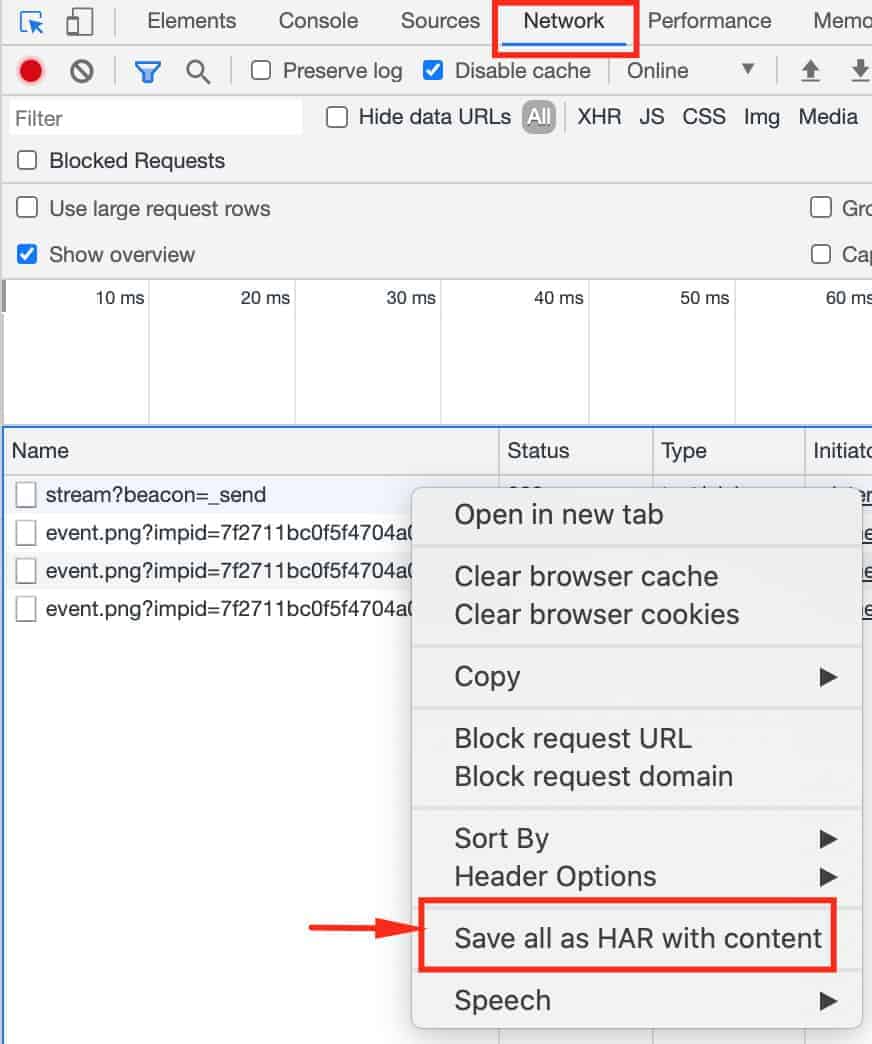
5: Escolha uma pasta
6: Salve
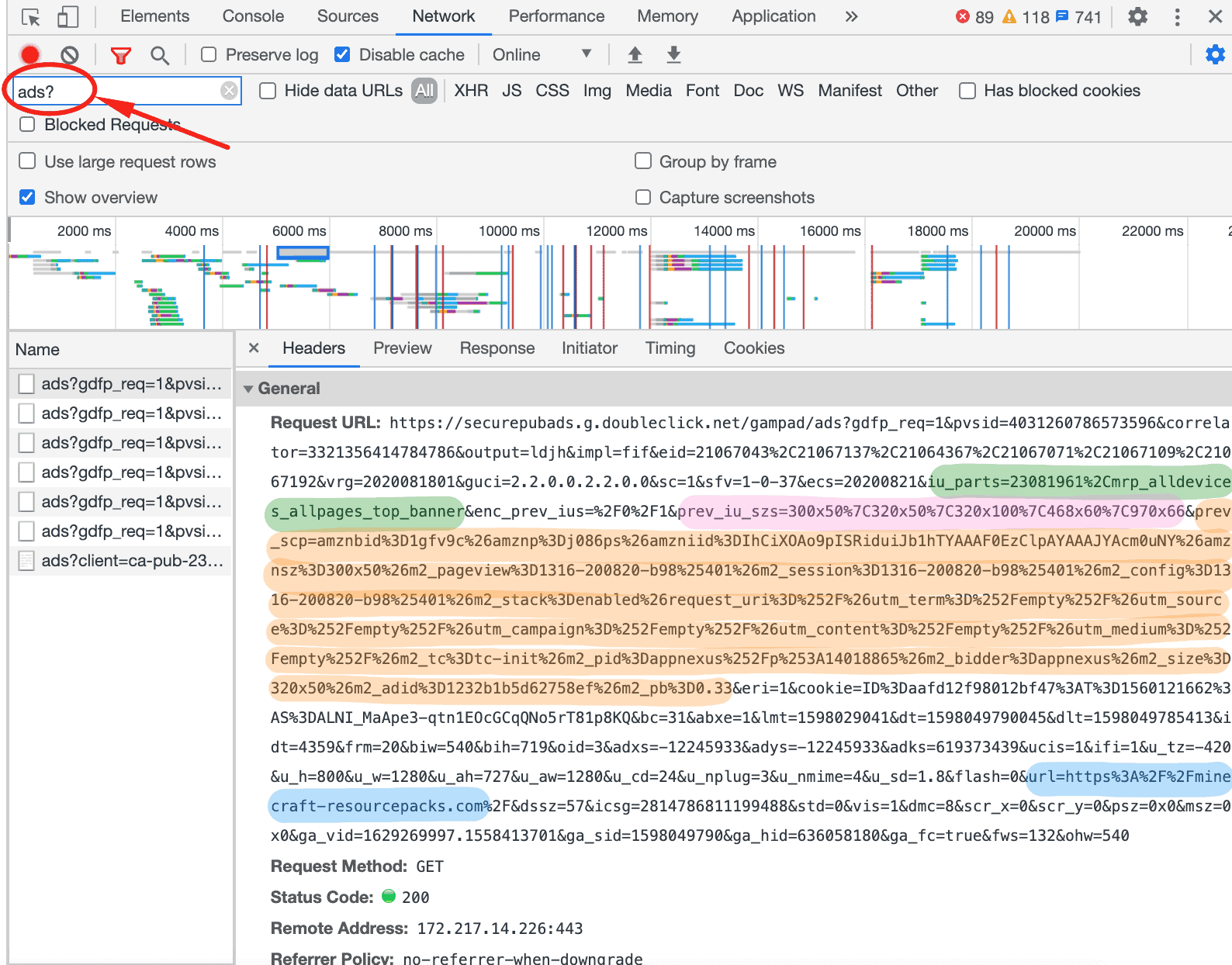
Procure por ads? na aba Network. As solicitações de anúncios são aquelas que começam com https://securepubads.g.doubleclick.net na URL solicitada. Alguns valores importantes a serem verificados são:
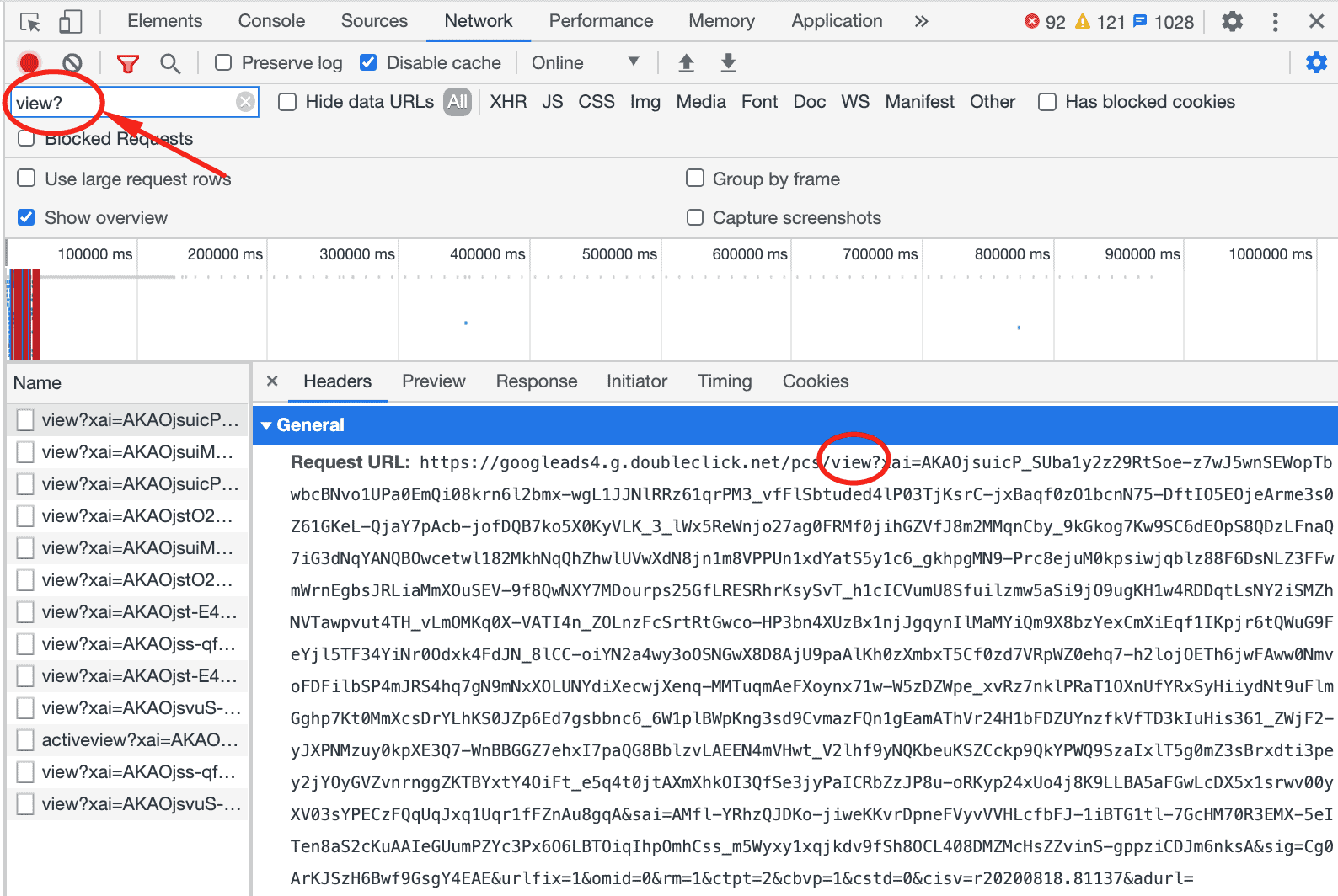
Filtre ou pesquise por view? na aba Network. Isso permite verificar se as impressões estão sendo disparadas e contabilizadas.
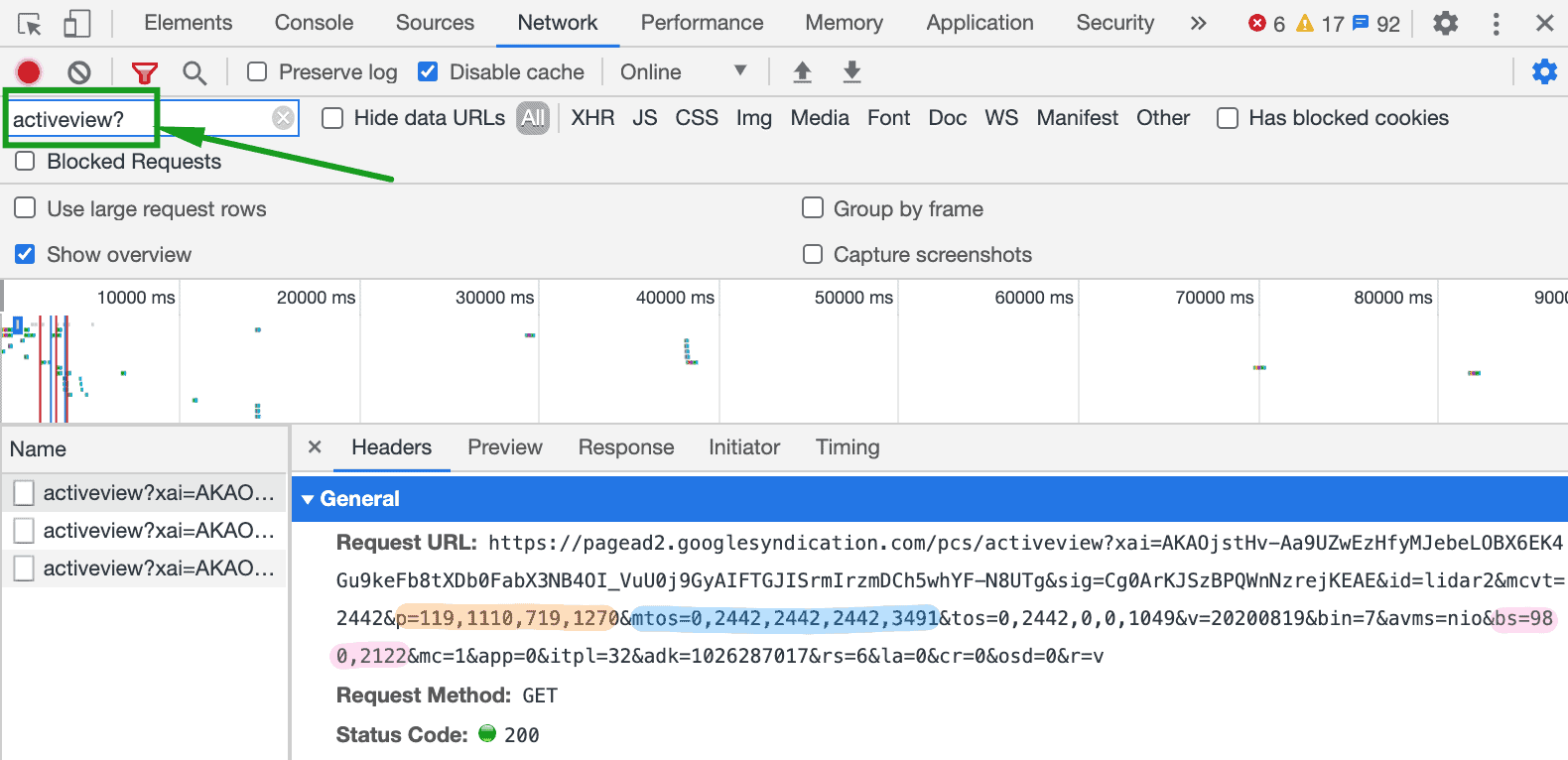
Procure por activeview? na aba Network. Alguns valores importantes a serem verificados são:
Você pode encontrar mais informações aqui.
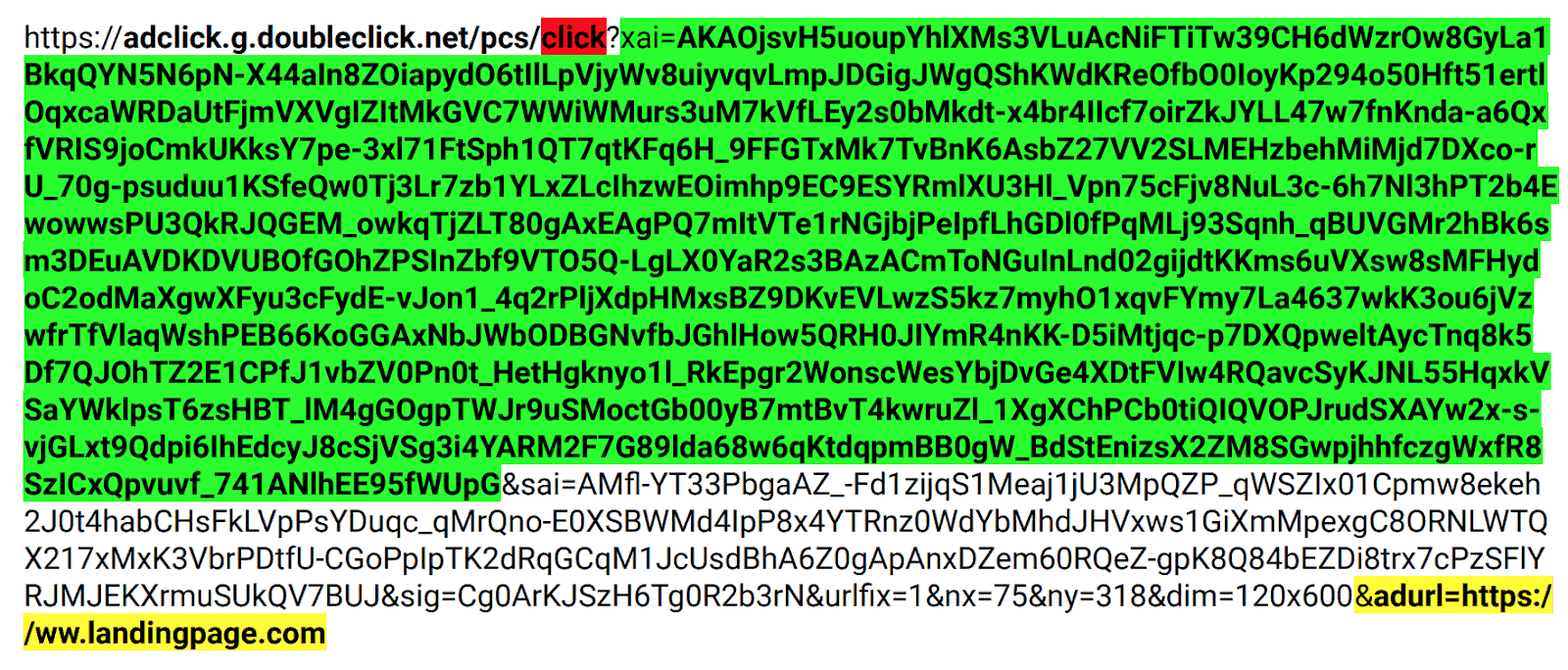
Fonte: Google
Procure por click? na aba Network. Isso serve para verificar se os cliques estão sendo disparados e se vários pings de cliques estão sendo disparados, o que pode levar a discrepâncias ou relatórios imprecisos. Valores importantes para verificar:
O Publisher Console é uma ferramenta muito útil do Google que permite entender as solicitações de anúncios das páginas, os itens de linha vencedores e os mecanismos de codificação subjacentes.
A maneira mais simples de ativá-lo é adicionando o URL com ?google_console=1. Você também pode digitar javascript: googletag.openConsole() na aba Console do DevTools.
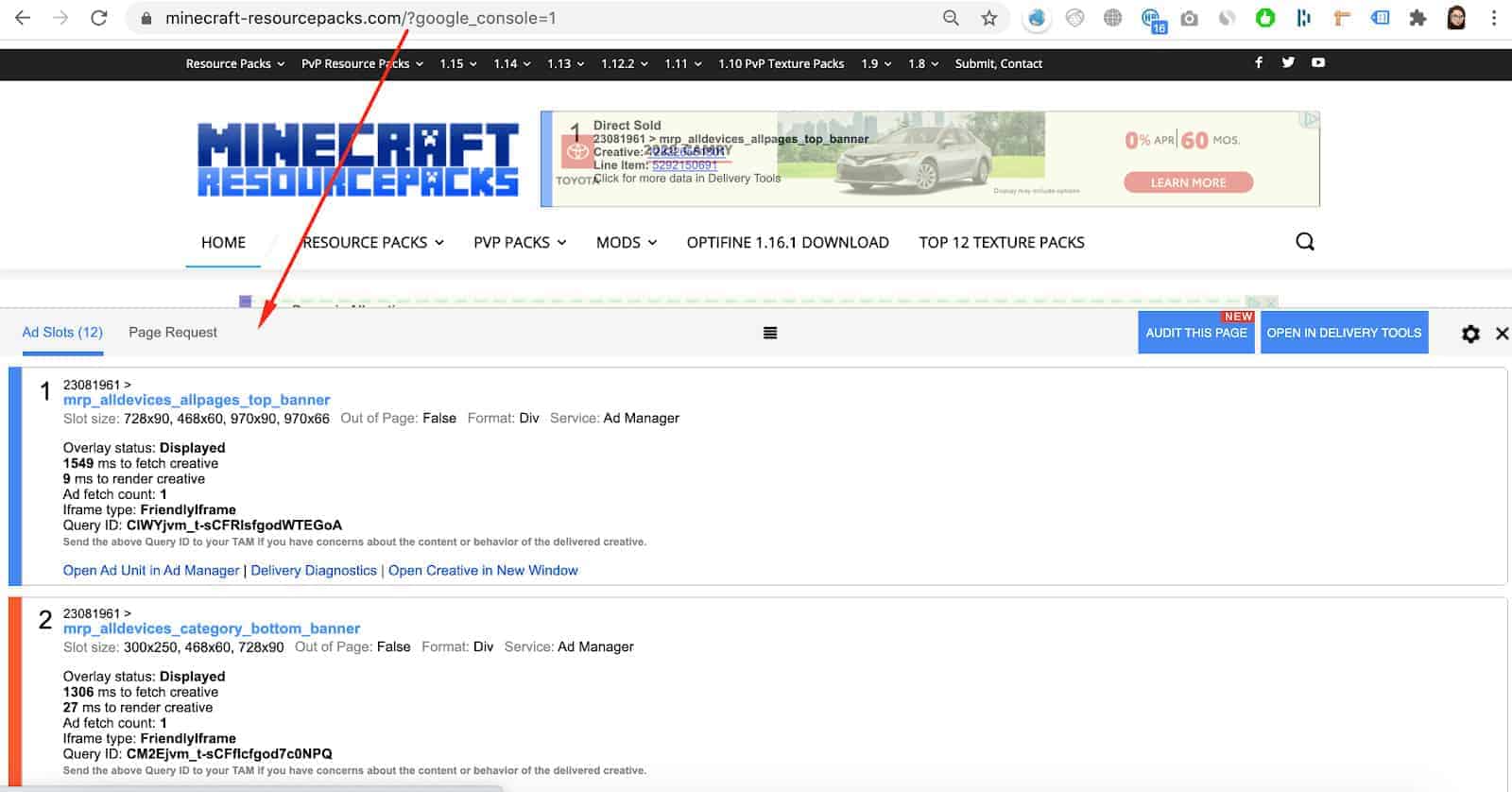
Uma vez ativado, use Ctrl+F10 (Windows) e Fn+CTRL+F10 (Mac) para abrir/fechar o Console.
A aba Ad Slots fornece informações sobre anúncios, itens de linha e criativos veiculados na página.
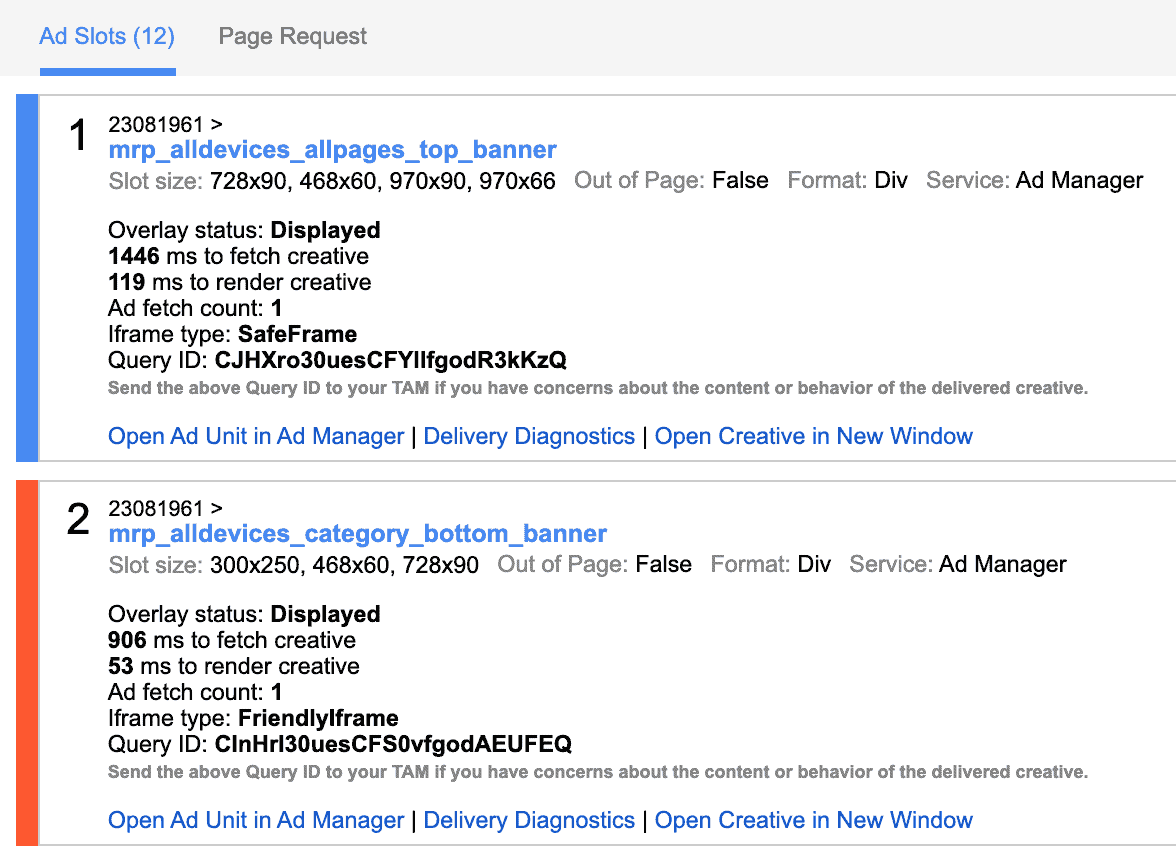
A aba Page Request ajuda você a entender as solicitações de página e seus mecanismos.
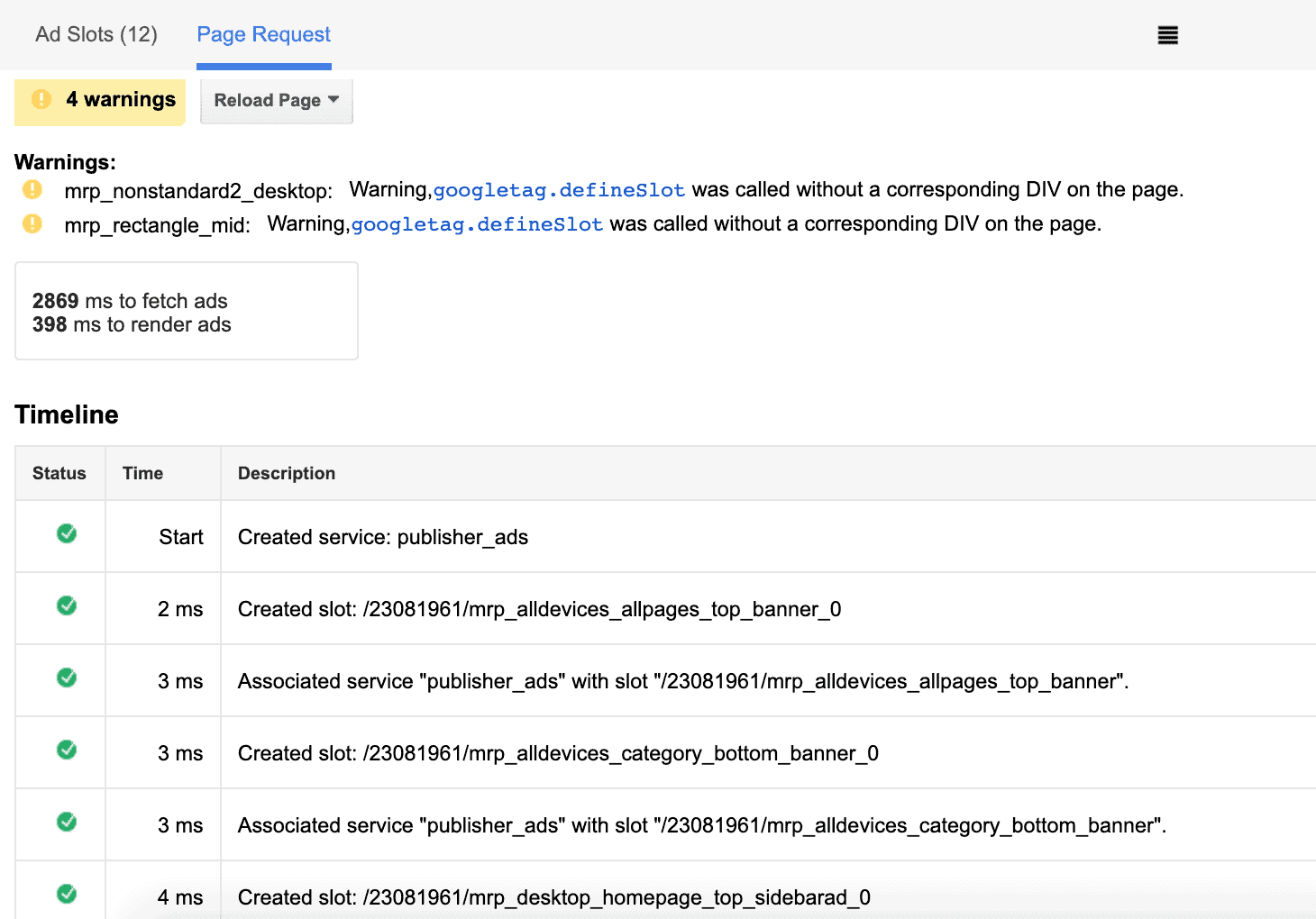
O PubGuru Ad Inspector é uma extensão do Chrome com verificações e recursos mais sofisticados, tornando-se a ferramenta de solução de problemas preferida dos editores. Ele pode ser executado em qualquer dispositivo, independentemente do tamanho da tela. Ele pode diagnosticar problemas nos lances de cabeçalho e Google Ad Manager, fornecendo conselhos claros e práticos sobre erros, avisos e aprovações.
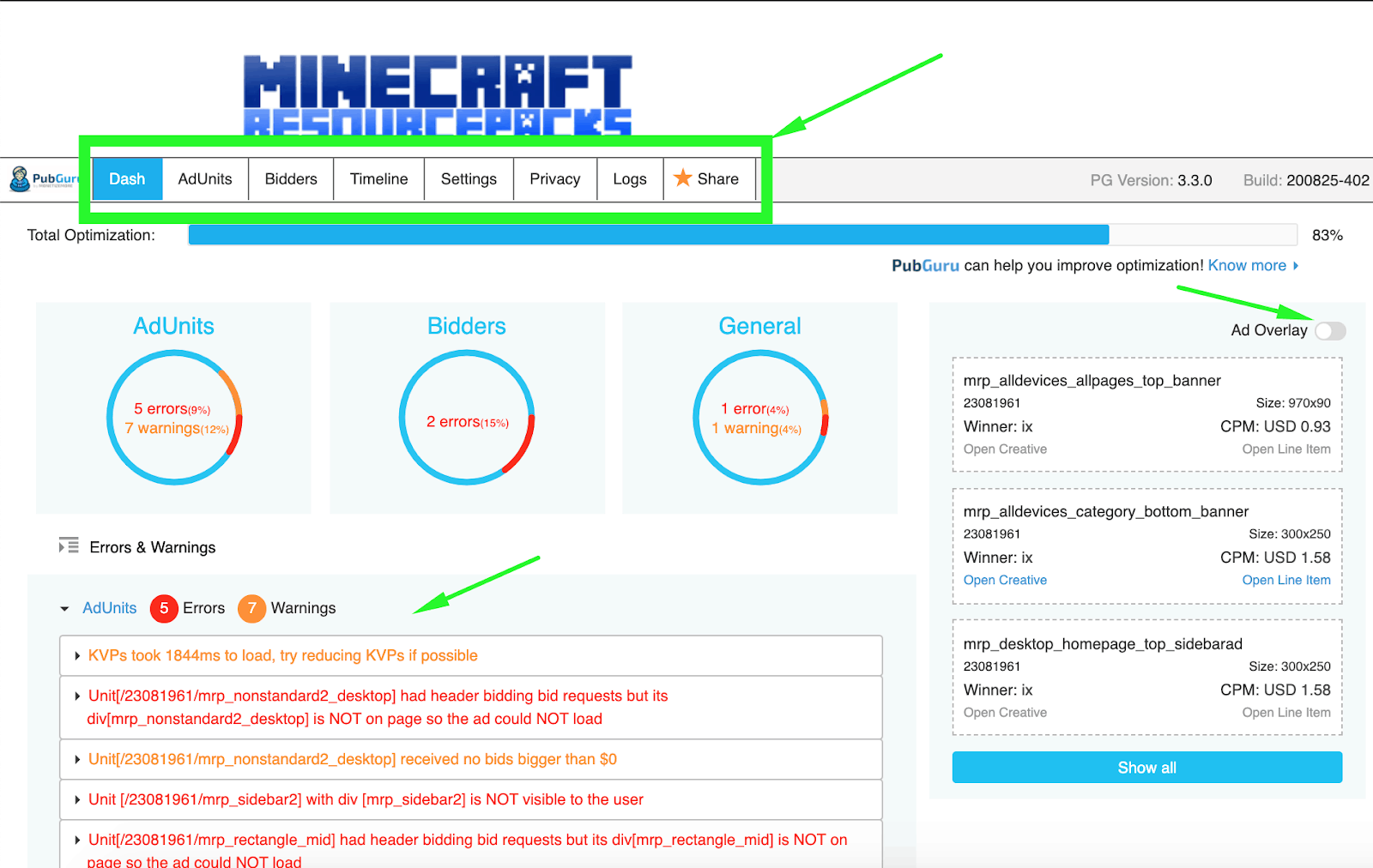
PubGuru Ad Inspector tem diferentes guias que realizam diferentes níveis de verificações para que você veja tudo o que está acontecendo com o site em tempo real e tome as medidas necessárias.
Ao se inscrever no PubGuru, você receberá notificações inteligentes, o que significa que você será notificado em tempo real quando algo der errado, evitando que você precise verificar manualmente o site de vez em quando.
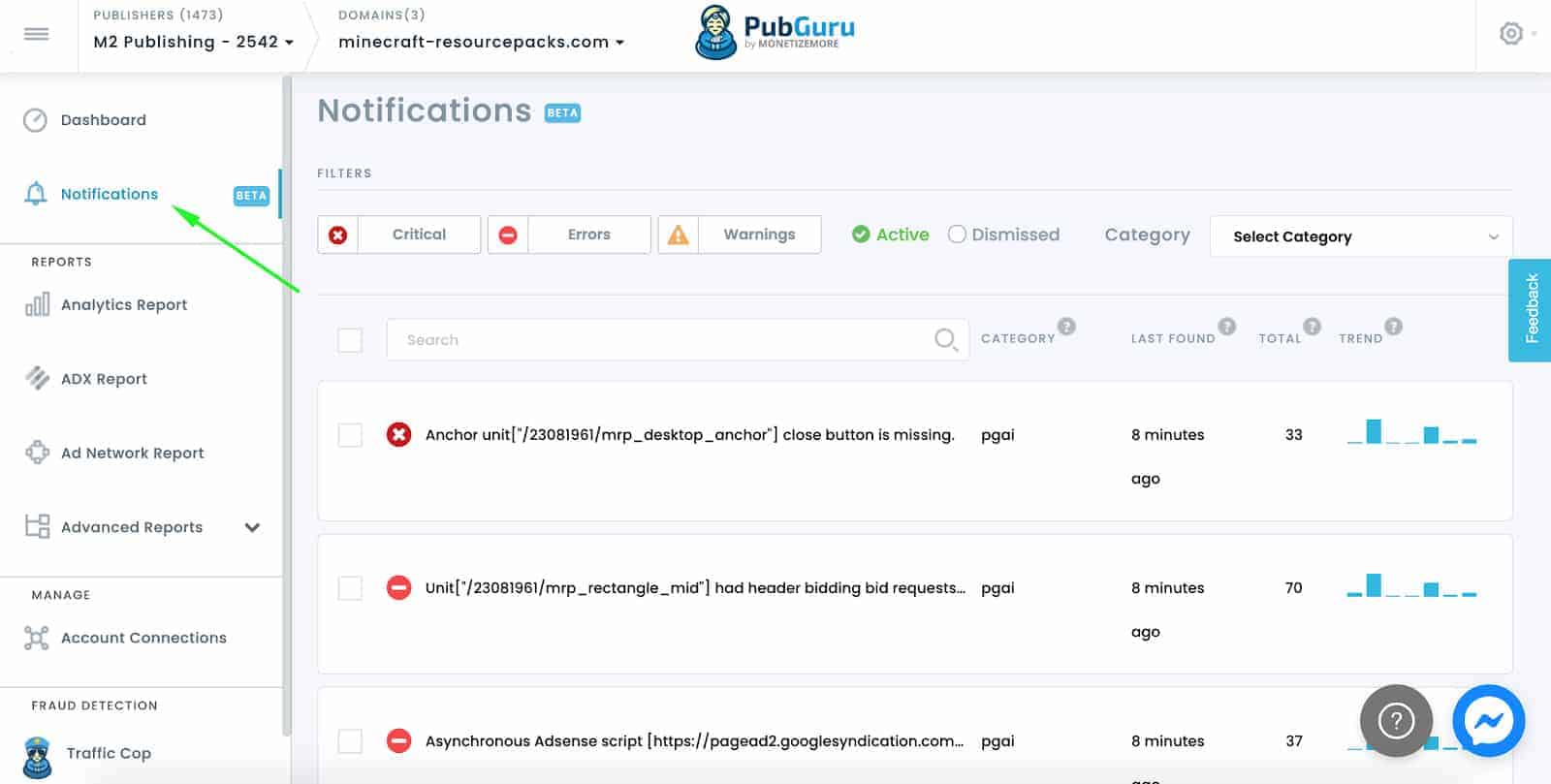

Marketing MBA e Gerente de Marketing na MonetizeMore.



10X your ad revenue with our award-winning solutions.